Выполнить подсчет появлений в списке
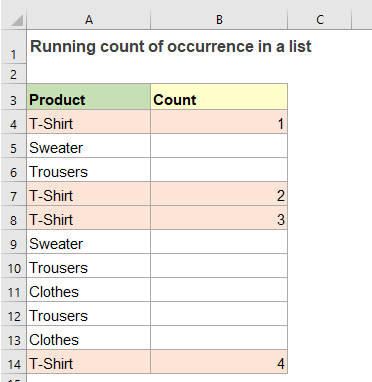
Чтобы получить текущий счетчик определенного значения, которое появляется в списке ячеек. Например, при первом появлении «Футболка» мы пометим его как 1, при втором — как 2, при третьем появлении — как 3 и так далее. Для такого типа подсчета в Excel можно использовать обычную функцию СЧЁТЕСЛИ.
Выполнить подсчет появлений в списке
Предположим, у вас есть список данных, как показано на скриншоте ниже, чтобы получить текущий счетчик определенного значения — «Футболка», который встречается в списке, вы можете использовать формулу, основанную на функциях ЕСЛИ и СЧЁТЕСЛИ.

1. Пожалуйста, введите следующую формулу в пустую ячейку рядом с вашими данными:
Примечание: В приведенной выше формуле A2 — это первая ячейка в списке данных, с которой вы хотите начать подсчет, а текст «Футболка» — это конкретное значение, для которого вы хотите получить текущий счетчик появлений. Вы должны изменить их на свои собственные значения.
2. Затем перетащите маркер заполнения вниз до ячеек, чтобы применить эту формулу, и вы получите текущий счетчик для конкретного значения, см. скриншот:

Объяснение формулы:
=ЕСЛИ(A2="Футболка";СЧЁТЕСЛИ($A$2:A2;"Футболка");"")
- СЧЁТЕСЛИ($A$2:A2;"Футболка"): В этой функции СЧЁТЕСЛИ $A$2:A2 является смешанной ссылкой (абсолютной и относительной адресация), она создает расширяющийся диапазон, который при копировании формулы фиксирует первую ячейку в ссылке, но вторая ссылка расширяется, включая каждую новую строку.
Таким образом, функция СЧЁТЕСЛИ будет подсчитывать количество ячеек в списке, которые равны «Футболка», и результат будет текущим счетчиком. - ЕСЛИ(A2="Футболка";СЧЁТЕСЛИ($A$2:A2;"Футболка");""): Эта функция ЕСЛИ используется для контроля того, какой результат будет отображаться: Когда значение равно «Футболка», результат будет отображен; если нет, возвращается пустая строка.
Выполнить подсчет каждого значения в списке
Если вы хотите получить текущий счетчик для каждого элемента в списке данных, вам нужно только использовать функцию СЧЁТЕСЛИ для выполнения этой задачи.
1. Пожалуйста, примените следующую формулу в пустую ячейку рядом с вашими исходными данными:
2. Затем скопируйте или перетащите маркер заполнения вниз до других ячеек, чтобы получить текущий счетчик появлений каждого элемента, см. скриншот:
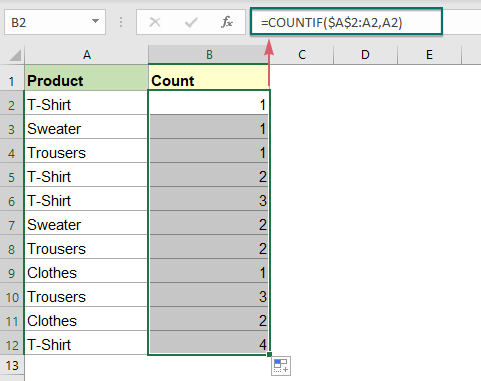
Используемые связанные функции:
- СЧЁТЕСЛИ:
- Функция СЧЁТЕСЛИ — это статистическая функция в Excel, которая используется для подсчета количества ячеек, соответствующих определенному условию.
- ЕСЛИ:
- Эта функция ЕСЛИ проверяет определенное условие и возвращает соответствующее значение, которое вы указываете для ИСТИНА или ЛОЖЬ.
Больше статей:
- Подсчет уникальных числовых значений на основе критериев
- В рабочем листе Excel вы можете столкнуться с проблемой подсчета количества уникальных числовых значений на основе определенного условия. Например, как мне подсчитать уникальные значения количества для продукта «Футболка» из отчета, как показано на скриншоте ниже? В этой статье я покажу несколько формул для выполнения этой задачи в Excel.
- СЧЁТЕСЛИМН с логикой ИЛИ для нескольких критериев
- Обычно вы можете использовать функцию СЧЁТЕСЛИМН для подсчета ячеек на основе одного или нескольких условий с логикой И в Excel. Бывали ли у вас ситуации, когда вам нужно подсчитать более одного значения из одного столбца или диапазона ячеек? Это означает подсчет с несколькими условиями и логикой ИЛИ. В этом случае вы можете применить функции СУММ и СЧЁТЕСЛИМН вместе или использовать функцию СУММПРОИЗВ.
- Расчет процентного разбиения элементов в списке
- Например, у меня есть статистический отчет, в котором перечислены варианты ответов каждого студента, и теперь я хочу получить процентное разбиение каждого варианта. Это означает, что мне нужно знать проценты, которые варианты A, B и C составляют от всех вариантов. В Excel функции СЧЁТЕСЛИ и СЧЁТ могут быть объединены для расчета процента конкретного значения в списке данных.
Лучшие инструменты для повышения производительности Office
Kutools для Excel - Помогает вам выделиться из толпы
| 🤖 | KUTOOLS AI Помощник: Революционизируйте анализ данных на основе: Интеллектуальное выполнение | Генерация кода | Создание пользовательских формул | Анализ данных и создание диаграмм | Вызов функций Kutools… |
| Популярные функции: Поиск, Выделение или Отметка дубликатов | Удалить пустые строки | Объединить столбцы или ячейки без потери данных | Округлить без формулы ... | |
| Супер VLookup: Множественные критерии | Множественные значения | На нескольких листах | Распознавание нечетких соответствий... | |
| Расширенный раскрывающийся список: Простой раскрывающийся список | Зависимый раскрывающийся список | Раскрывающийся список с множественным выбором... | |
| Управление столбцами: Добавить определенное количество столбцов | Переместить столбцы | Переключить статус видимости скрытых столбцов | Сравнить столбцы для выбора одинаковых и разных ячеек ... | |
| Основные функции: Сетка фокусировки | Дизайн листа | Улучшенная строка формул | Управление книгами и листами | Библиотека автотекста (Авто текст) | Выбор даты | Объединить данные | Шифрование/Расшифровка ячеек | Отправка писем по списку | Супер фильтр | Специальный фильтр (фильтр жирного/курсивного/зачеркнутого текста...) ... | |
| Топ-15 наборов инструментов: 12 инструментов для работы с текстом (Добавить текст, Удалить определенные символы ...) | 50+ типов диаграмм (Диаграмма Ганта ...) | 40+ практических формул (Расчет возраста на основе даты рождения ...) | 19 инструментов вставки (Вставить QR-код, Вставить изображение по пути ...) | 12 инструментов преобразования (Преобразовать в слова, Конвертация валюты ...) | 7 инструментов объединения и разделения (Расширенное объединение строк, Разделить ячейки Excel ...) | ... и многое другое |
Kutools для Excel имеет более 300 функций, гарантируя, что то, что вам нужно, находится всего в одном клике...
Office Tab - Включите работу с вкладками в Microsoft Office (включая Excel)
- Один щелчок, чтобы переключаться между десятками открытых документов!
- Сократите сотни кликов мышью каждый день, попрощайтесь с болью в руке от мыши.
- Повышает вашу продуктивность на 50% при просмотре и редактировании нескольких документов.
- Добавляет эффективные вкладки в Office (включая Excel), как в Chrome, Edge и Firefox.